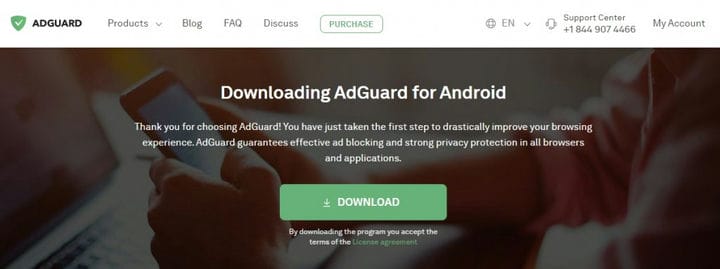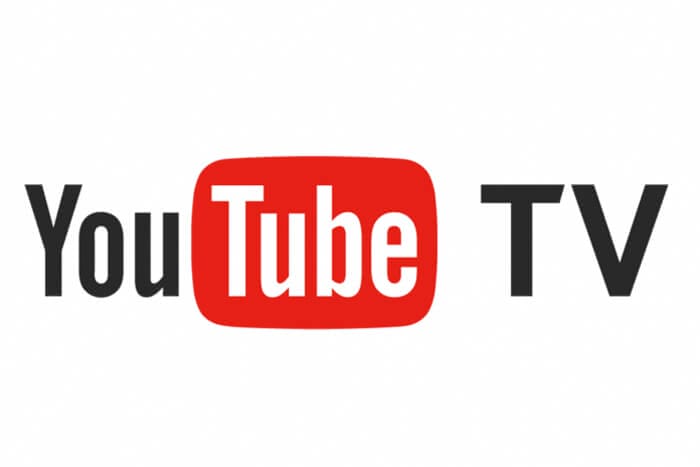Precisa bloquear anúncios em uma Smart TV? Veja como você pode fazer isso
Para corrigir vários problemas do PC, recomendamos DriverFix: Este software manterá seus drivers ativos e funcionando, protegendo-o contra erros comuns de computador e falhas de hardware. Verifique todos os seus drivers agora em 3 etapas fáceis:
- Baixe DriverFix (arquivo de download verificado).
- Clique em Iniciar verificação para encontrar todos os drivers problemáticos.
- Clique em Atualizar drivers para obter novas versões e evitar mau funcionamento do sistema.
- DriverFix foi baixado por 503.476 leitores este mês.
As TVs inteligentes vêm com recursos de internet, permitindo aos usuários transmitir e assistir seu programa de TV ou filme favorito da Netflix, Amazon Prime, etc. No entanto, enquanto navega em páginas da web ou YouTubes, o editor exibe anúncios que podem ser irritantes para muitos. Então, como bloquear anúncios na Smart TV?
Vários usuários de smart TV reclamaram dos irritantes anúncios pop-up no fórum da comunidade do Reddit.
Eu tentei algumas das soluções DNS como adguard etc ‘como sugerido no post vinculado, mas não funcionou, existem outras maneiras ou alguns outros serviços com menos anúncios?
Siga as etapas neste artigo para saber como bloquear anúncios na Smart TV.
Como faço para bloquear anúncios na minha Smart TV?
1 Instale o AdGuard DNS
- AdGuard DNS é um serviço DNS gratuito que permite bloquear anúncios da Internet em sua Smart TV.
- Existem duas maneiras de usar o AdGuard DNS em sua Smart TV, dependendo se você está usando uma Android TV ou outro sistema operacional.
Instale o aplicativo AdGuard DNS
- Na Android TV, abra o navegador da web e baixe o AdGuard para Android.
- Depois de instalar o aplicativo, inicie o AdGuard e vá para Configurações> Filtragem de DNS.
- Selecione o item do servidor DNS.
- Você verá AdGuard DNS e AdGuard DNS family Protection na lista de provedores.
- Selecione um dos servidores e toque em Usar este servidor.
- Abra qualquer aplicativo em sua Android TV e verifique se os anúncios foram desativados.
AdGuard DNS para roteador
- Se sua smart TV estiver usando qualquer outro dos EUA, você pode usar AdGuard DNS com seu roteador.
- Abra as preferências do roteador usando um navegador da web. Verifique o manual do roteador para acessar o menu de preferências.
- Pode ser necessário inserir a senha para acessar o menu Preferências.
- Navegue até a seção de configuração de DNS. Localize o campo que permite dois ou três conjuntos de números.
- Digite o seguinte número no campo mostrado:
103.130.130
176.103.130.131 - para servidores ” Padrão “;
103.130.132
176.103.130.134 - para servidores de ” Proteção da família “. Você pode usar
2a00: 5a60 :: ad1: 0ff
2a00: 5a60 :: ad2: 0ff - Salve as alterações e reinicie o roteador.
- Conecte sua Smart TV à rede e verifique se os anúncios estão bloqueados na Smart TV.
A Sony Smart TV não está iniciando? Experimente essas soluções fáceis
2 Use a Smart YouTube TV
- Se você não se importa em usar um aplicativo do YouTube de terceiros, a Smart YouTUbe TV pode ajudá-lo a bloquear anúncios em Smart TVs.
- Alguns dos recursos do aplicativo incluem suporte a 4K, executado sem o serviço do Google, o controlador de estoque oferece suporte a um teclado de pesquisa multilíngue.
- Em sua Smart TV, inicie o navegador da web e baixe a Smart YouTube TV.
- Inicie o aplicativo e faça login com sua conta do Google, se necessário.
- Reproduza qualquer vídeo e verifique se ele pode bloquear anúncios em Smart TVs.
Estas são as duas maneiras de bloquear anúncios em Smart TVs. O YouTube também oferece o plano YouTube Premium para assistir a vídeos sem anúncios por uma taxa mensal.
Neste guia, exploramos algumas das maneiras mais eficientes de bloquear anúncios em sua Smart TV.
Se você achou esta informação útil, compartilhe suas idéias conosco usando a seção de comentários abaixo.